Rechercher des chaînes sur LG 50PH670V

Comment régler les chaînes sur LG 50PH670V TV 127 cm (50") Full HD Wifi Noir
Rechercher des chaînes à partir des paramètres LG 50PH670V
Si vous venez d'acheter un téléviseur LG 50PH670V ou que vous l'avez acheté il y a longtemps et que vous ne vous souvenez plus comment rechercher et régler les chaînes, nous vous expliquerons comment rechercher les chaînes du câble ou de la TNT étape par étape et avec des images.
IMPORTANT: lorsque vous lancez la recherche de chaînes sur votre LG 50PH670V, les chaînes actuellement stockées sur votre téléviseur et leur ordre seront supprimées et elles seront remplacées par les nouvelles chaînes trouvées, stockées dans l'ordre dans lequel elles ont été trouvées.
Temps estimé: 15 minutes.
Tu devras:
- Télécommande
Si vous n'avez pas de télécommande, vous pouvez en acheter une à partir de ce lien sur Amazon. *
- Câble d'antenne ou satellite
1- Premier pas:
Allez d'abord dans le menu des paramètres de votre téléviseur LG 50PH670V, pour faire cela sur votre télécommande appuyez sur la touche paramètres, c'est le bouton avec le dessin d'une roue dentée, si votre télécommande n'a pas ce bouton appuyez sur le bouton Accueil.), il est le bouton dans la partie supérieure droite de la télécommande avec un dessin d'une maison.
Si vous n'avez aucun de ces deux boutons, recherchez le bouton appelé "SETTINGS".
Une autre façon d'y accéder est d'appuyer sur le bouton "Smart" de la télécommande et à partir de l'écran du LG 50PH670V, appuyez sur "Paramètres", c'est l'option avec l'icône d'une roue dentée.


2- Deuxième pas:
Le menu de configuration apparaîtra sur l'écran de votre 50PH670V.
À l'aide des boutons directionnels de votre télécommande, faites défiler le menu jusqu'à l'option avec l'icône d'une antenne parabolique.
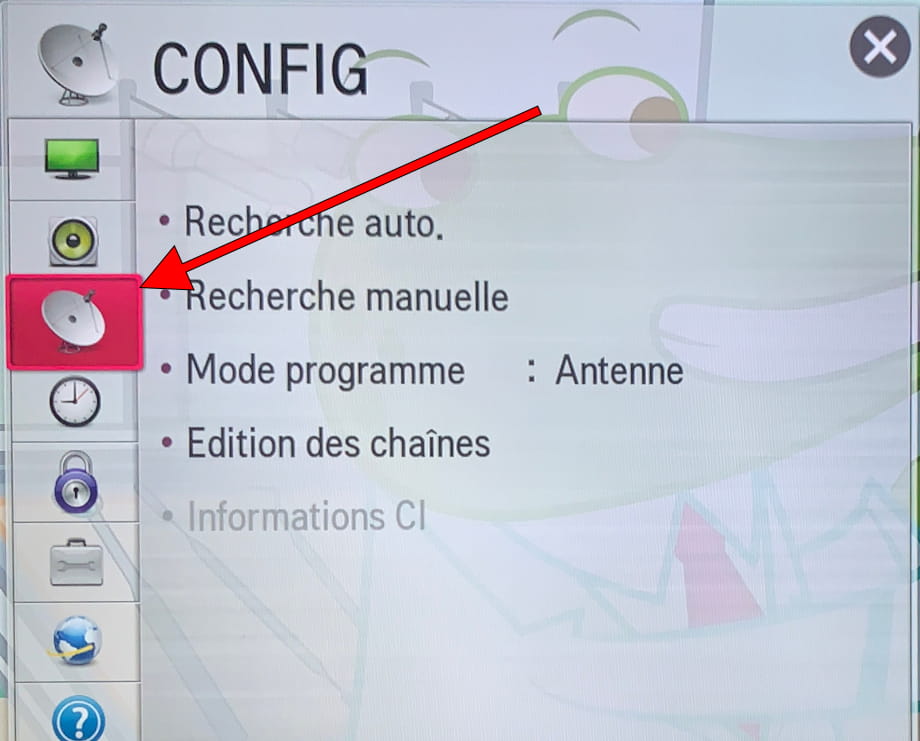
3- Troisième étape:
La première option qui apparaîtra sur l'écran de votre LG 50PH670V est "Auto tuning", c'est la fonction que vous recherchez pour pouvoir syntoniser automatiquement toutes les chaînes disponibles.
Appuyez sur le bouton enter de la télécommande (le bouton situé au centre des 4 boutons directionnels).
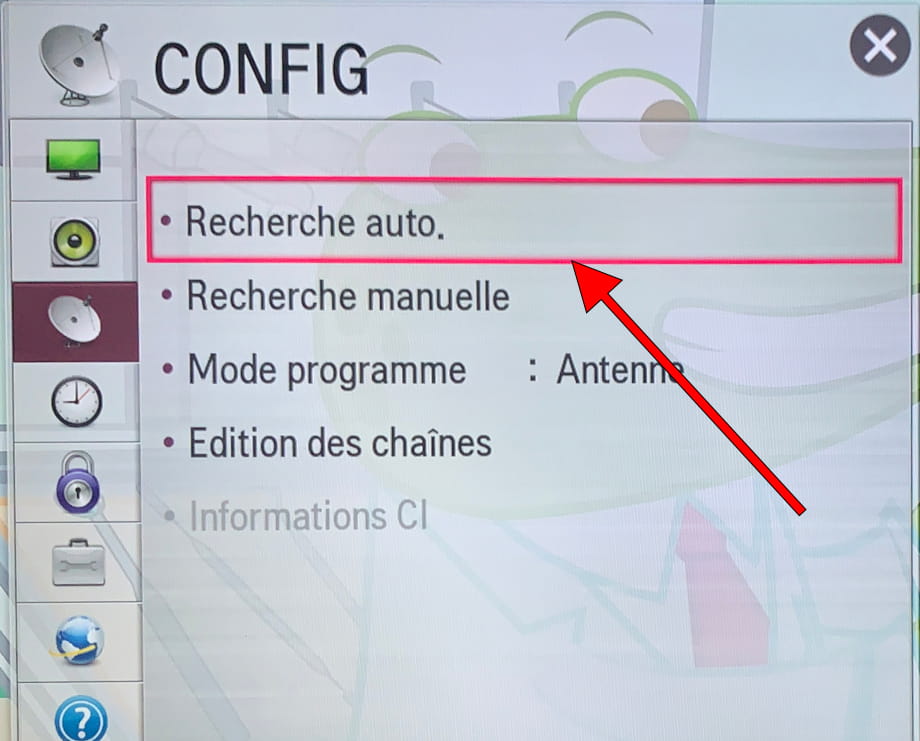
4- Quatrième étape:
Dans cette étape, vous pouvez sélectionner si vous souhaitez rechercher des chaînes via l'antenne ou via le câble ou les deux en même temps.
Sélectionnez les options souhaitées et cliquons sur "Suivant".

5- Cinquième étape:
À l'étape suivante, sélectionnez l'option de réglage pour rechercher des chaînes numériques. Cochez l'option "Rechercher uniquement en numérique" et appuyez sur "Démarrer" pour commencer à rechercher des chaînes sur votre LG 50PH670V.
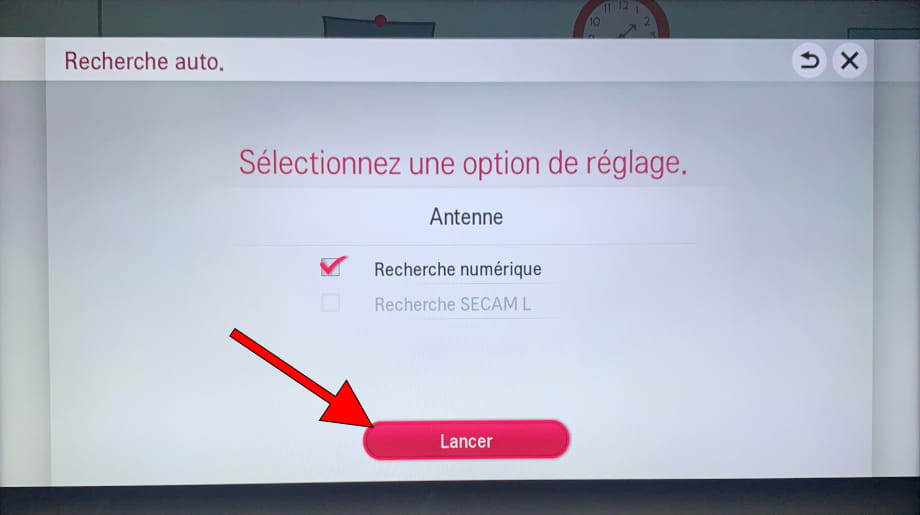
6- Sixième étape:
messages.step7sintonize_tizen
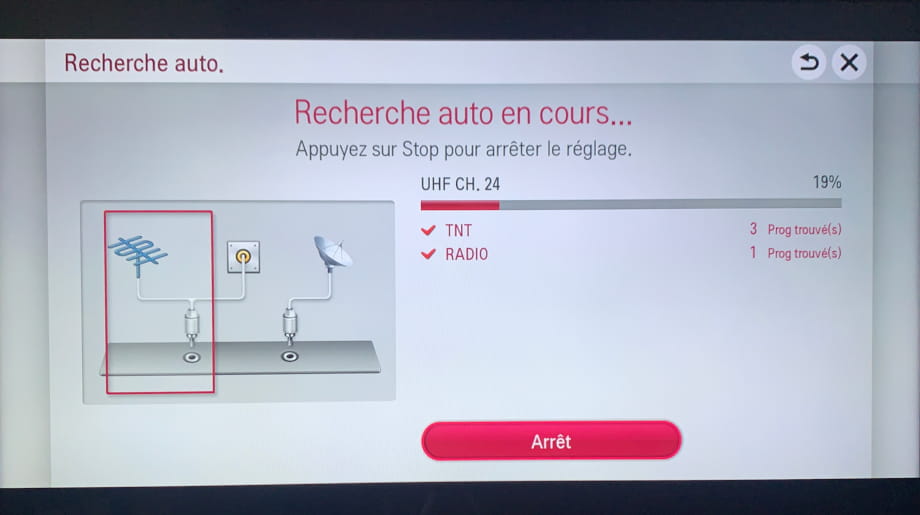
7- Septième étape:
messages.step8sintonize_tizen
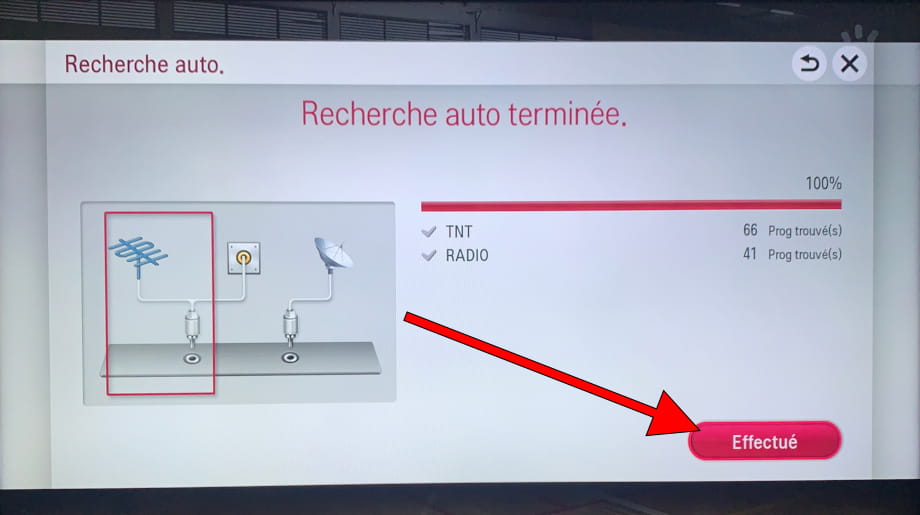
At-il été utile ?
À propos de l'appareil:
Le LG 50PH670V est un téléviseur avec le système d'exploitation NetCast OS, un rapport hauteur/largeur de 16:9, 3 ports HDMI, 3 ports USB, une résolution d'écran de 1920 x 1080 píxeles, une diagonale d'écran de 127 cm, Wifi, port Ethernet (RJ45), dimensions de 0 cm de large, 0 cm de haut et 0 cm de profondeur.
Date de sortie 2013-08-23.







